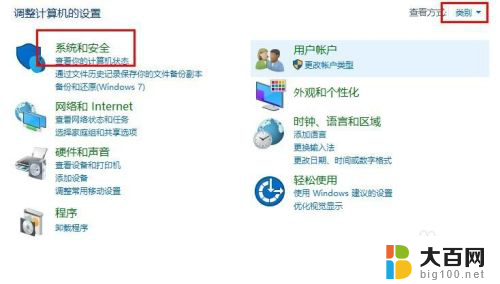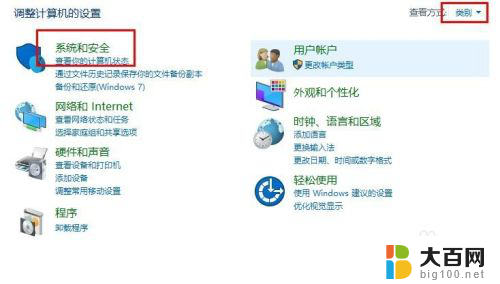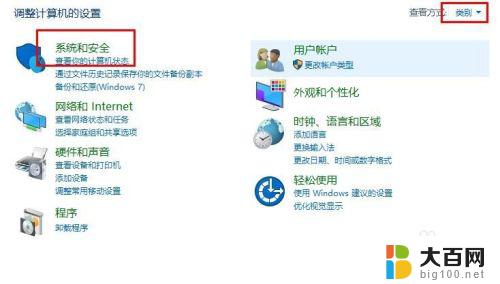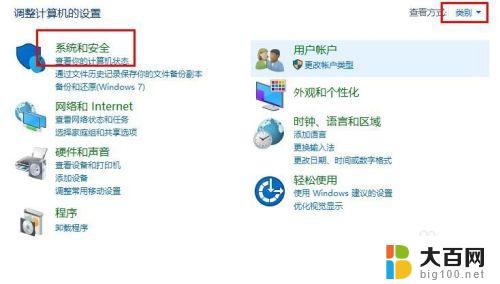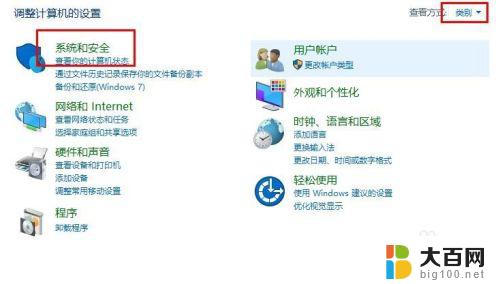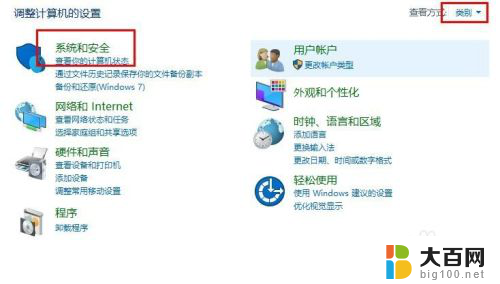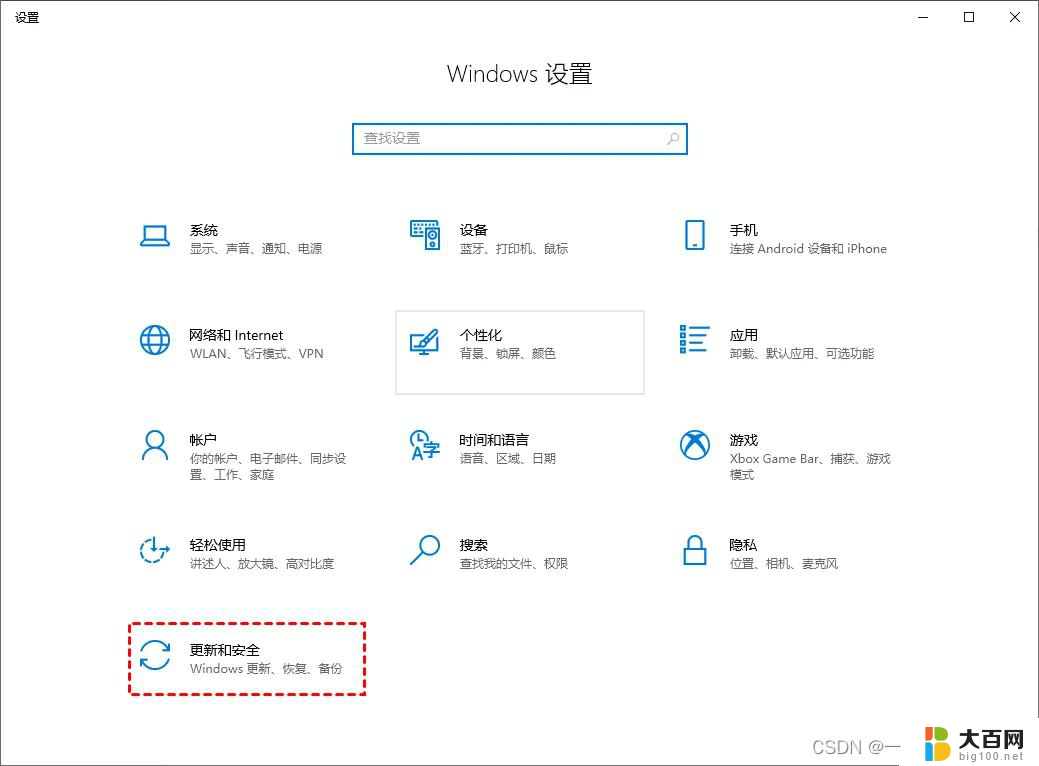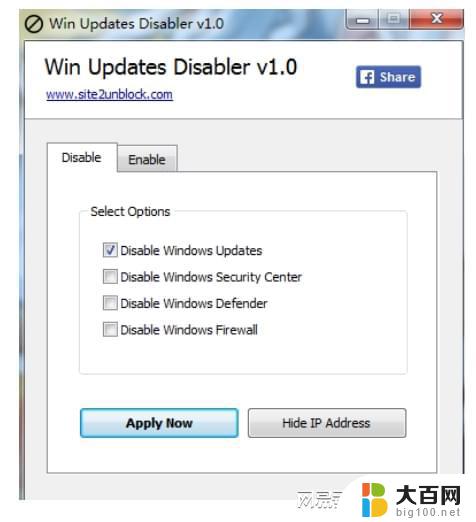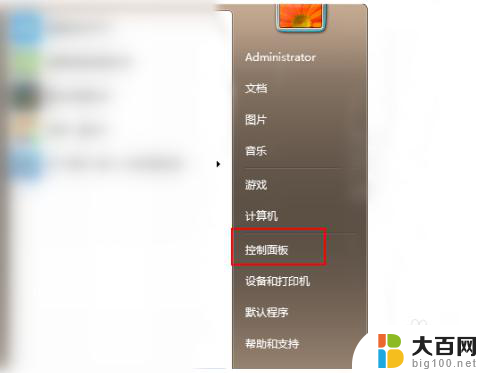windows8.1专业版升级win10 Win8如何升级至Win10的图文教程
更新时间:2023-12-17 11:50:44作者:jiang
Windows 8.1专业版用户想要升级至Windows 10,不妨参考以下的图文教程,Windows 10作为微软最新的操作系统,带来了许多令人兴奋的新功能和改进。对于一些用户来说,升级操作可能会有些复杂和困惑。本教程将为大家详细介绍如何从Windows 8升级至Windows 10,以便用户能够轻松顺利地完成升级过程。通过本教程,相信大家能够更好地了解升级的步骤和注意事项,从而享受到Windows 10带来的全新体验。
方法如下:
1.开启电脑,打开“控制面板”(tips:控制面板查看方式为“类别”)。在控制面板点击“系统和安全”
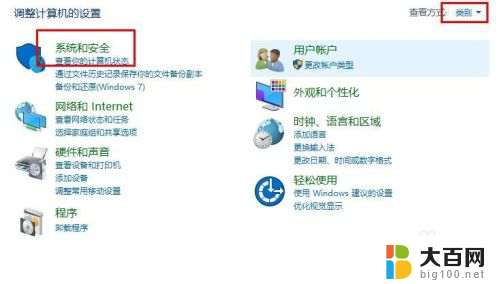
2.接着点击“Windows更新”,在右侧点击“检查更新”
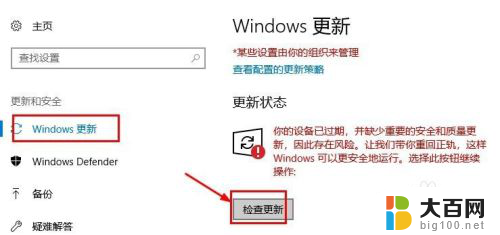
3.接着系统会自动检测更新,在弹出的安装win10系统界面。点击“开始安装”
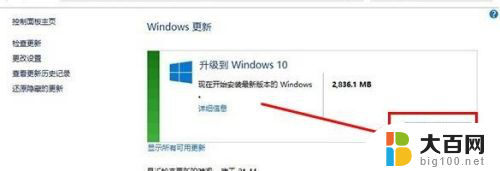
4.接着会下载系统,等待下载完毕点击“接受”开始安装
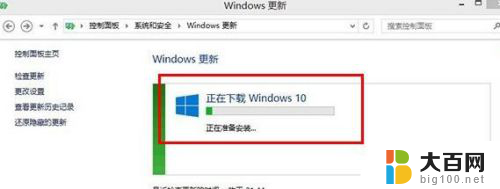
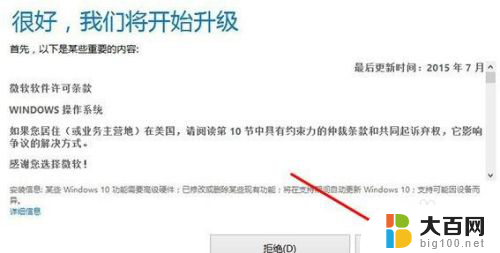
5.最后等待系统安装完成(tips:按安装系统提示操作即可)就升级成功了。
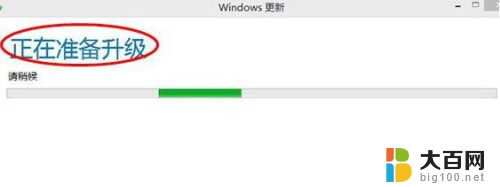
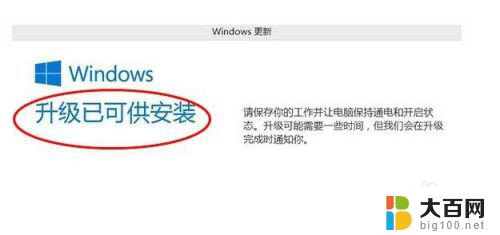

以上就是将Windows 8.1专业版升级到Windows 10的全部内容,需要的用户可以按照小编提供的步骤进行操作,希望这能对大家有所帮助。